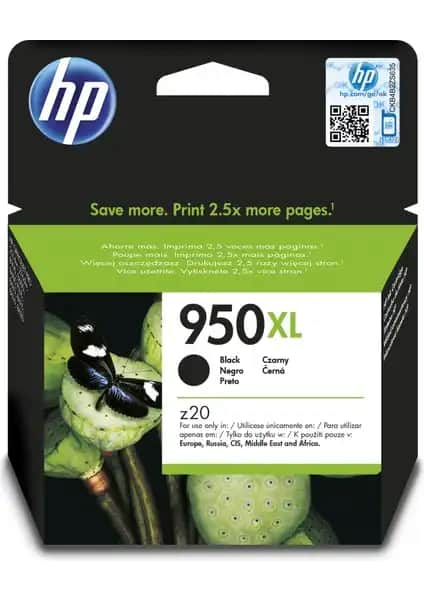Bilgisayarda Masaüstü Simgeleri ve Kullanıcı Deneyimini Geliştirme Yöntemleri
Benzer ürünleri özellik, fiyat ve kullanıcı yorumlarına göre karşılaştırın, doğru seçimi yapın.
Bilgisayar kullanırken masaüstü simgeleri, günlük işlemlerimizi kolaylaştıran ve bilgisayarımızı daha kişisel hale getiren temel unsurlardan biridir. Özellikle yeni kullanıcılar veya sistem ayarlarında değişiklik yapanlar için, masaüstü simgelerinin görünürlüğü ve düzeni büyük önem taşır. Bu yazıda, bilgisayarda masaüstü simgelerinin nasıl yönetileceği, eklenip kaldırılabileceği ve kullanıcı deneyimini artıracak püf noktalarını detaylıca ele alacağız.
Masaüstü Simgeleri Neden Önemlidir?
Masaüstü simgeleri, bilgisayarın temel fonksiyonlarına hızlı erişim sağlar. Bunlar arasında Bilgisayarım (veya "Bu Bilgisayar"), Kullanıcı Dosyaları, Denetim Masası ve Ağ gibi ikona sahip olanlar, sık kullanılan uygulamalara pratik ulaşım imkânı sunar. Kullanıcılar, bu simgeleri kullanarak:
Dosya ve klasörlere hızla ulaşabilir,
Sistem ayarlarını kolayca yönetebilir,
Ağ bağlantılarını kontrol edebilir.
Bu noktada, masaüstü simgelerinin görünürlüğü ve düzeni, kullanıcıların verimliliği üzerinde doğrudan etkili olur. Ayrıca, masaüstü simgeleri kişisel tercihlere göre düzenlenebilir veya gizlenebilir, böylece bilgisayar deneyimi kişiselleştirilebilir.
Ayrıca Bakınız
Windows'ta Masaüstü Simgeleri Nasıl Görünür Yapılır?
1. Windows 10 ve Windows 11'de Simgeleri Ekleme
Her iki Windows sürümünde de masaüstü simgelerini göstermek veya gizlemek oldukça basittir. İşlem adımlarını şu şekilde özetleyebiliriz:
Masaüstüne sağ tıklayın ve açılan menüden Özellikler veya Kişiselleştir seçeneğine tıklayın.
Kişiselleştirme ayarları içinde, sol menüden Masaüstü simgeleri ayarları veya Masaüstü simgeleri ayarla seçeneğine ulaşın.
Açılan pencerede, Bilgisayarım, Kullanıcı Dosyaları, Ağ gibi simgelerin yanındaki kutuları işaretleyerek veya işaretlerini kaldırarak simgeleri görünür hale getirebilirsiniz.
2. Simgeleri Kişisel Tercihlere Göre Düzenlemek
Masaüstü simgeleri, kullanıcıların ihtiyaçlarına göre hareketlendirilmelidir. Örneğin:
Sık kullandığınız uygulama veya ayarların simgelerini öne almak,
Gereksiz veya kullanılmayan simgeleri gizlemek,
Simgelerin sıralamasını ve boyutunu ayarlamak.
Bu düzenlemeler, hem görsel düzeni sağlar hem de çalışma alanını daha fonksiyonel hale getirir.
Simgelerin Kaybolması veya Göstermemesi Durumu
Bazı kullanıcılar, masaüstü simgelerinin aniden kaybolduğunu veya görünmediğini fark edebilir. Bu durumda birkaç temel çözüm yolu bulunmaktadır:
Ayarların yanlışlıkla değişmiş olma ihtimaline karşı simgelerin görünürlüğünü tekrar aktif hale getirin.
Sistem dosyalarında veya kayıt defterinde sorun olup olmadığını kontrol edin.
Bilgisayarı yeniden başlatarak veya Windows güncellemelerini uygulayarak sorunu çözebilirsiniz.
Simgeleri Kaldırmak veya Gizlemek
Varsayılan olarak gelen simgeleri kaldırmak veya gizlemek, masaüstü düzenini sadeleştirmek isteyen kullanıcılar için idealdir. Bu işlem:
Sadece simgeyi sağ tıklayıp Gizle veya Sil seçeneğini kullanmakla yapılabilir.
Unutmayın, Geri dönüşüm kutusundan kaldırılan simgeler bilgisayardan silinmez; sadece görünürlüğü kapatılır.
Sonuç: Bilgisayarda Kişiselleştirme ve Verimlilik
Bilgisayarda masaüstü simgelerini etkin bir şekilde yönetmek, kullanıcıların günlük kullanımını kolaylaştırır ve bilgisayar deneyimini kişiselleştirir. Özellikle, sık kullanılan simgeleri masaüstüne ekleyip gereksiz olanları kaldırmak, hem zaman kazandırır hem de çalışma ortamını düzenli tutar. Ayrıca, Windows’un sunduğu çeşitli ayarları kullanarak, masaüstü düzeninizi ihtiyaçlarınıza göre optimize etmek mümkündür.
Unutmayın, masaüstü simgeleri sadece görsel unsurlar değil; aynı zamanda pratiklik ve erişim kolaylığı sağlar. Bu nedenle, onları doğru şekilde yönetmek, bilgisayar kullanımınızı daha verimli ve keyifli hale getirir. Bu yüzden, masaüstü simgelerini doğru şekilde yönetmek, bilgisayar kullanımınızı daha verimli ve keyifli hale getirir. Kişisel tercihlere göre masaüstünüzü düzenleyerek, bilgisayarınızı adeta kendi çalışma alanınıza dönüştürebilirsiniz.